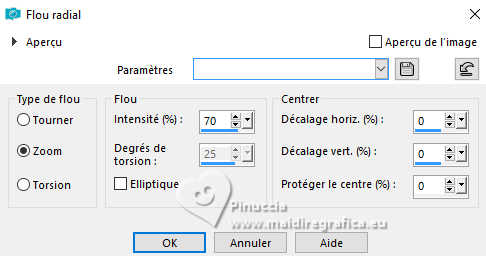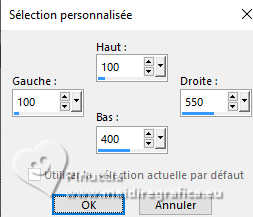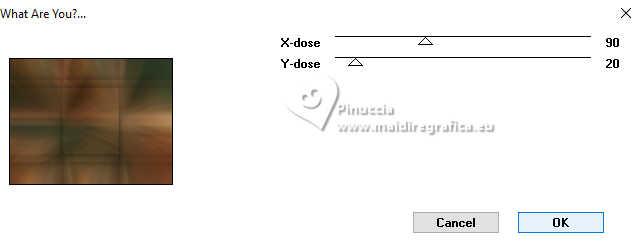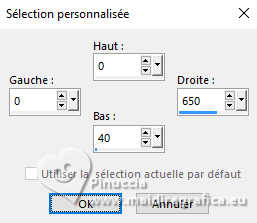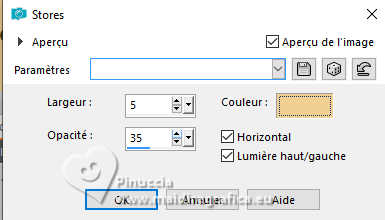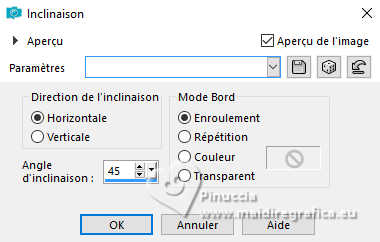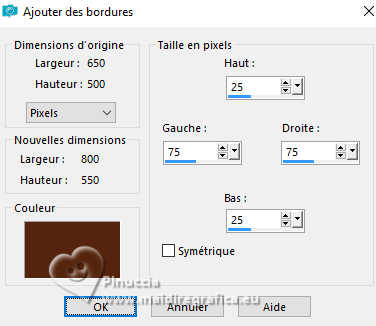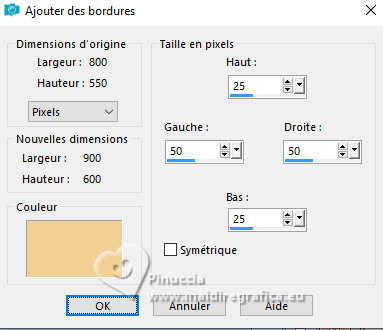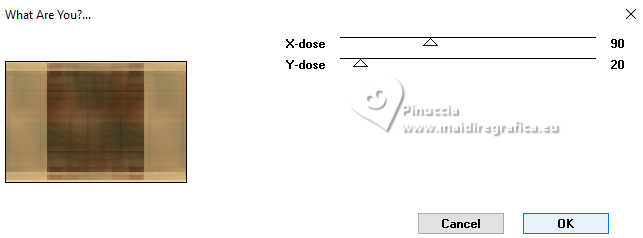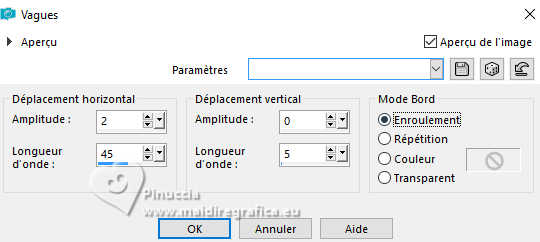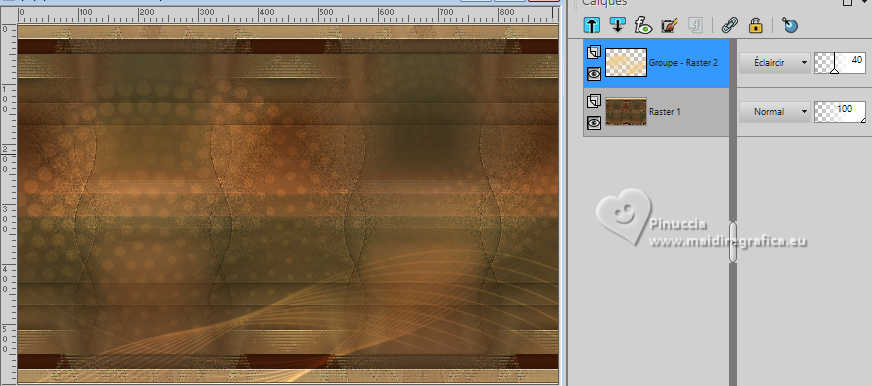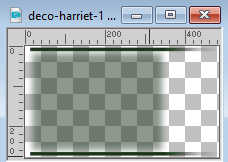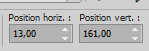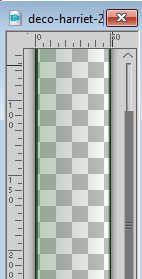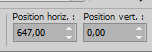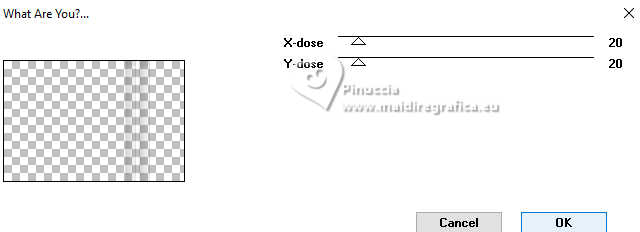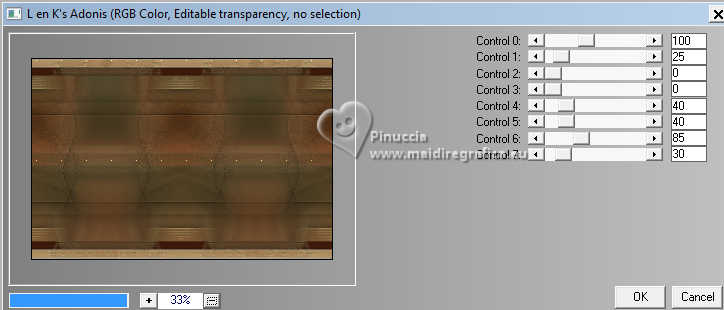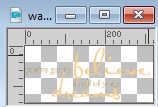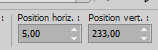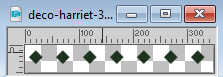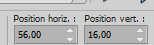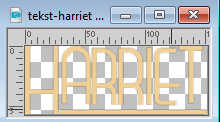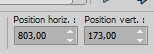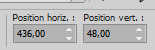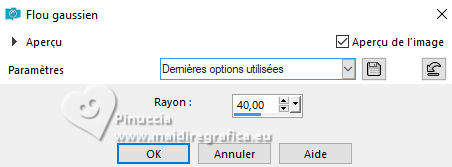|
HARRIET


Merci Annie pour la permission de traduire tes tutoriels

Ce tutoriel a été créé avec PSPS2020 et traduit avec PSPX9 et PSP2020 , mais il peut également être exécuté avec les autres versions.
Suivant la version utilisée, vous pouvez obtenir des résultats différents.
Depuis la version X4, la fonction Image>Miroir a été remplacée par Image>Renverser horizontalement,
et Image>Renverser avec Image>Renverser verticalement.
Dans les versions X5 et X6, les fonctions ont été améliorées par la mise à disposition du menu Objets.
Avec la nouvelle version X7, nous avons encore Image>Miroir et Image>Renverser/Retourner, mais avec nouvelles différences.
Voir les détails à ce sujet ici
Certaines dénominations ont changées entre les versions de PSP.
Les plus frequentes dénominations utilisées:

 Traduction en italien ici Traduction en italien ici
 Traduction en anglais ici Traduction en anglais ici
 vos versions ici vos versions ici
Nécessaire pour réaliser ce tutoriel:

Pour le tube et le masque merci Nena Silva et Narah.
(Les sites des créateurs du matériel utilisé ici)
Modules Externes
consulter, si nécessaire, ma section de filtre ici
Filters Unlimited 2.0 ici
Toadies - What are you ici
L&K's - L&K's Adonis ici
Alien Skin Eye Candy 5 Impact - Perspective Shadow ici
Filtres Toadies peuvent être utilisés seuls ou importés dans Filters Unlimited.
voir comment le faire ici).
Si un filtre est fourni avec cette icône,  on est obligé à l'importer dans Unlimited on est obligé à l'importer dans Unlimited

en fonction des couleurs utilisées, vous pouvez changer le mode mélange et l'opacité des calques.

Ouvrir les masques dans PSP et les minimiser avec le reste du matériel.
1. Ouvrir une nouvelle image transparente 650 x 500 pixels.
2. Placer en avant plan la couleur claire #f0ce92
et en arrière plan la couleur foncée #54240e.
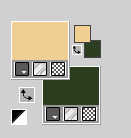
Remplir  l'image transparente avec la couleur d'avant plan. l'image transparente avec la couleur d'avant plan.
3. Sélections>Sélectionner tout.
Ouvrir le tube ns-woman3148 
Effacer le watermark et Édition>Copier.
Minimiser le tube.
Revenir sur votre travail et Édition>Coller dans la sélection.
Sélections>Désélectionner tout.
4. Effets>Effets d'image>Mosaïque sans jointures, par défaut.

5. Réglage>Flou>Flou radial.
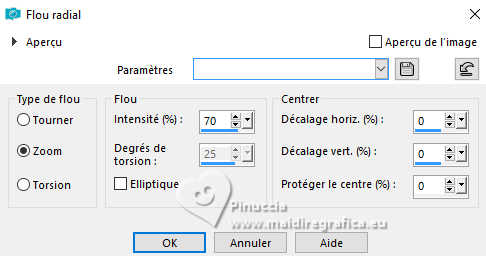
6. Activer l'outil Sélection 
(peu importe le type de sélection, parce que avec la sélection personnalisée vous obtenez toujours un rectangle),
cliquer sur Sélection personnalisée 
et setter ces paramétres.
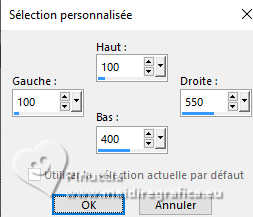
Sélections>Transformer la sélection en calque.
7. Effets>Effets 3D>Ombre portée, couleur noire.

8. Sélections>Désélectionner tout.
Calques>Fusionner>Fusionner le calque de dessous.
9. Effets>Modules Externes>Toadies - What are you.
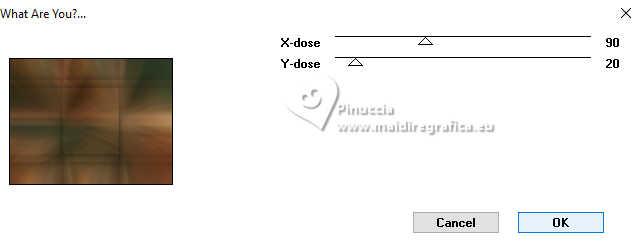
Effets>Effets de bords>Accentuer davantage.
10. Sélection personnalisée 
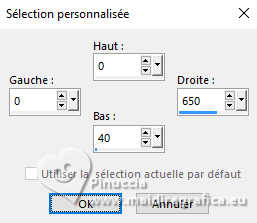
Sélections>Transformer la sélection en calque.
11. Effets>Effets de textures>Stores - couleur d'avant plan.
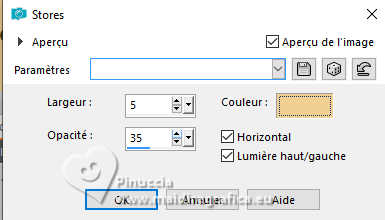
Sélections>Désélectionner tout.
12. Effets>Effets géométriques>Inclinaison.
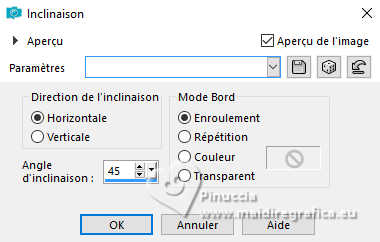
13. Calques>Dupliquer.
Image>Miroir>Miroir vertical (Image>Renverser).
Calques>Fusionner>Fusionner le calque de dessous.
14. Effets>Effets 3D>Ombre portée, comme précédemment.

15. Effets>Effets d'image>Mosaïque sans jointures, comme précédemment.

Effets>Effets de bords>Accentuer.
16. Sélections>Sélectionner tout.
Image>Ajouter des bordures, symétrique décoché, couleur d'arrière plan.
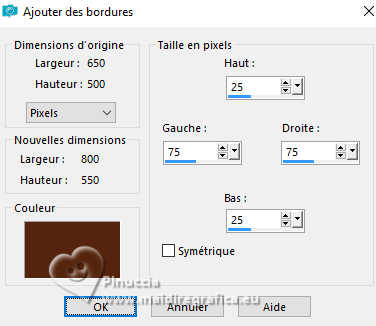
17. Effets>Effets d'image>Mosaïque sans jointures, comme précédemment.

18. Effets>Effets 3D>Ombre portée, comme précédemment.
Sélections>Désélectionner tout.
19. Effets>Effets d'image>Mosaïque sans jointures, horizontale coché.

20. Sélections>Sélectionner tout.
Image>Ajouter des bordures, symétrique décoché, couleur d'avant plan.
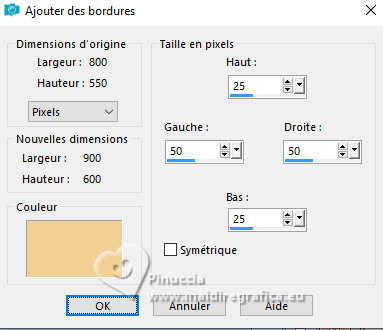
21. Sélections>Inverser.
Effets>Modules Externes>Toadies - What are you, comme précédemment.
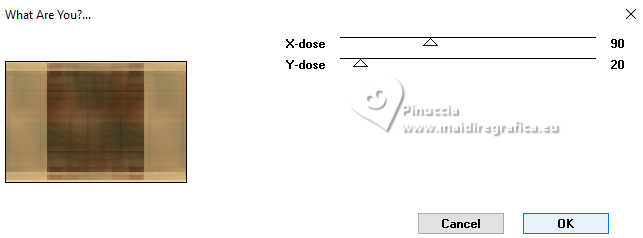
22. Effets>Effets de bords>Accentuer davantage.
Effets>Effets 3D>Ombre portée, comme précédemment.
Sélections>Désélectionner tout.
23. Effets>Effets d'image>Mosaïque sans jointures, comme précédemment.

24. Effets>Effets de distorsion>Vagues.
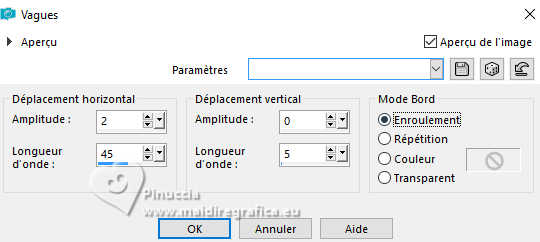
25. Calques>Dupliquer.
Image>Miroir>Miroir horizontal (Image>Miroir).
26. Placer le calque en mode Fondu et réduire l'opacité à 50%.
Calques>Fusionner>Fusionner le calque de dessous.
27. Calques>Nouveau calque raster.
Remplir  le calque avec la couleur d'avant plan. le calque avec la couleur d'avant plan.
28. Calques>Nouveau calque de masque>A partir d'une image.
Ouvrir le menu deroulant sous la fenêtre d'origine et vous verrez la liste des images ouvertes.
Sélectionner le masque Narah_Mask_Abstract63.

Calques>Fusionner>Fusionner le groupe.
29. Placer le calque en mode Éclaircir et réduire l'opacité à 40%.
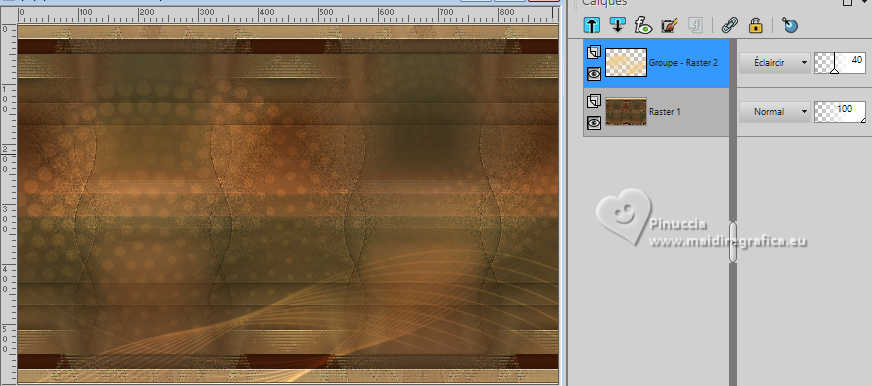
30. Ouvrir le tube deco-harriet-1 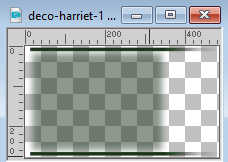
Édition>Copier.
Revenir sur votre travail et Édition>Coller comme nouveau calque.
31. Touche K pour activer l'outil Sélecteur 
placer Position horiz.: 13,00 et Position vert.: 161,00.
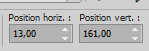
32. Ouvrir le tube deco-harriet-2 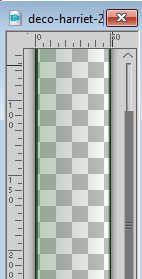
Édition>Copier.
Revenir sur votre travail et Édition>Coller comme nouveau calque.
33. Placer Position horiz.: 647,00 et Position vert.: 0,00.
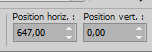
Effets>Effets de bords>Accentuer davantage.
34. Calques>Dupliquer.
Effets>Modules Externes>Toadies - What are you, par défaut.
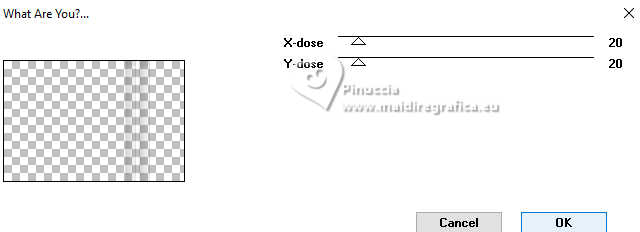
Effets>Effets de bords>Accentuer.
35. Vous positionner sur le calque du bas de la pile.
Effets>Modules Externes>L&K's - L&K's Adonis.
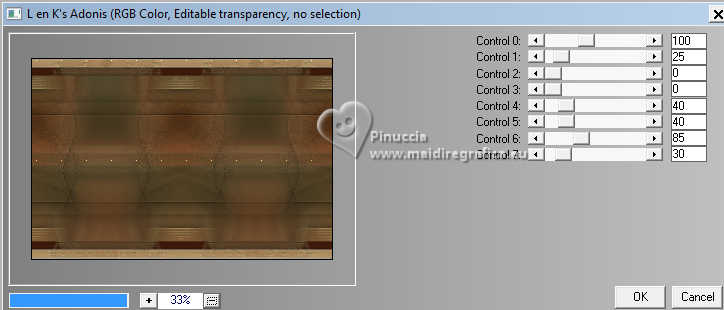
36. Calques>Nouveau calque raster.
Remplir  le calque avec la couleur d'avant plan. le calque avec la couleur d'avant plan.
37. Calques>Nouveau calque de masque>A partir d'une image.
Ouvrir le menu deroulant sous la fenêtre d'origine
et sélectionner le masque Narah_Mask_Abstract150.

Calques>Fusionner>Fusionner le groupe.
38. Réduire l'opacité de ce calque à 70%.
Image>Miroir>Miroir vertical (Image>Renverser).
39. Ouvrir le tube wa 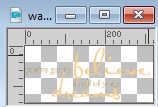
Édition>Copier.
Revenir sur votre travail et Édition>Coller comme nouveau calque.
40. Touche K pour activer l'outil Sélecteur 
et placer Position horiz.: 5,00 et Position vert.: 233,00.
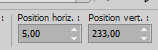
41. Effets>Modules Externes>Alien Skin Eye Candy 5 Impact - Perspective Shadow
Sélectionner le preset Drop shadow low et ok.

42. Calques>Agencer>Placer en haut de la pile.
43. Image>Ajouter des bordures, 2 pixels symétrique, couleur d'arrière plan.
Image>Ajouter des bordures, 2 pixels symétrique, couleur d'avant plan.
Image>Ajouter des bordures, 2 pixels symétrique, couleur d'arrière plan.
Image>Ajouter des bordures, 25 pixels symétrique, couleur d'avant plan.
Image>Ajouter des bordures, 2 pixels symétrique, couleur d'arrière plan.
Image>Ajouter des bordures, 2 pixels symétrique, couleur d'avant plan.
Image>Ajouter des bordures, 2 pixels symétrique, couleur d'arrière plan.
Image>Ajouter des bordures, 25 pixels symétrique, couleur d'avant plan.
44. Ouvrir le tube deco-harriet-3 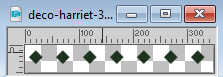
Édition>Copier.
Revenir sur votre travail et Édition>Coller comme nouveau calque.
45. Placer Position horiz.: 56,00 et Position vert.: 16,00
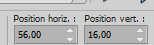
Effets>Effets de bords>Accentuer davantage.
46. Effets>Modules Externes>Alien Skin Eye Candy 5 Impact - Perspective Shadow, comme précédemment.
47. Calques>Dupliquer.
Image>Miroir>Miroir vertical (Image>Renverser).
48. Ouvrir le tube text-harriet 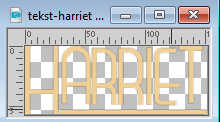
Édition>Copier.
Revenir sur votre travail et Édition>Coller comme nouveau calque.
49. Placer Position horiz.: 803,00 et Position vert.: 173,00
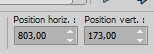
50. Effets>Modules Externes>Alien Skin Eye Candy 5 Impact - Perspective Shadow, comme précédemment.
51. Activer à nouveau le tube ns-woman3148 et Édition>Copier.
Revenir sur votre travail et Édition>Coller comme nouveau calque.
Image>Redimensionner, à 80%, redimensionner tous les calques décoché.
52. Placer Position horiz.: 436,00 et Position vert.: 48,00.
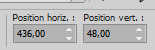
Touche M pour désélectionner l'outil.
53. Calques>Dupliquer.
Réglage>Flou>Flou gaussien - rayon 40.
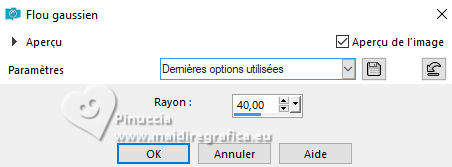
Placer le calque en mode Multiplier.
Calques>Agencer>Déplacer vers le bas.
54. Signer votre travail sur un nouveau calque.
55. Image>Ajouter des bordures, 1 pixel, symétrique, couleur d'arrière plan.
56. Image>Redimensionner, 800 pixels de largeur, redimensionner tous les calques coché.
Enregistrer en jpg.
Pour les tubes de ces versions merci
Luz Cristina.

Virginia


Si vous avez des problèmes, ou des doutes, ou vous trouvez un link modifié, ou seulement pour me dire que ce tutoriel vous a plu, vous pouvez m'écrire.
1 Juin 2024

|





 Traduction en italien
Traduction en italien  Traduction en anglais
Traduction en anglais  vos versions
vos versions 


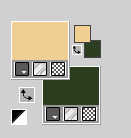
 l'image transparente avec la couleur d'avant plan.
l'image transparente avec la couleur d'avant plan.